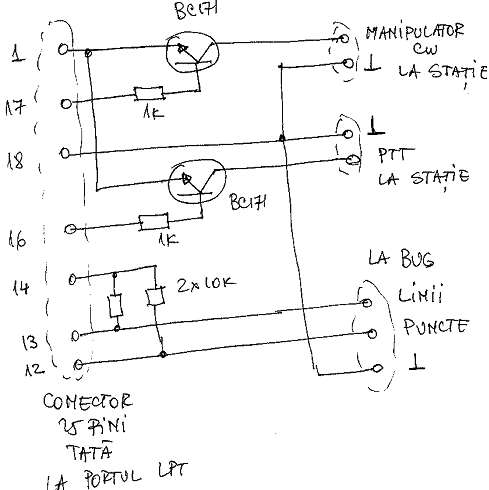|
|
|
Cateva recomandari privind utilizarea programului CT
O data cu programul propriu-zis e bine sa se descarce si celelalte fisiere ajutatoare. La prima lansare programul va intreba numele si indicativul utilizatorului. Dupa introducerea acestor informatii programul este inregistrat si poate fi utilizat.
Recomand instalarea fisierelor in directorul CT aflat in radacina lui C:\ Nu uitati sa copiati acolo si un driver generic de mouse. Va fi folositor mai tirziu.
Nu uitati sa setati ceasul calculatorului pe UTC si sa potriviti ora exacta. In MS-DOS se utilizeaza functia TIME.
Deasemenea poate asigura manipularea CW, inclusiv utilizarea diferitelor modele de bug (iambic sau nu), si comanda PTT. Toate acestea se asigura prin portul LPT al calculatorului. Este necesara constructia unui adaptor simplu (detalii mai jos).
In cazul in care exista doua porturi COM disponibile, utilizati unul din porturi pentru mouse si celalalt pentru comunicatii. Pentru desktop-uri numarul COM al fiecarui port utilizat trebuie identificat. Daca exista un singur port COM (cazul laptop-urilor, acesta este COM1) puteti conecta un mouse PS2.
Scheme de interfete de comunicatie se gasesc la: www.qsl.net/ok1rr/
Adaptoarele se pot construi intr-o mica cutie alimentata de la o iesire auxiliara de 12V de pe transceiver (la unele modele) sau de la un mic adaptor de 12V.
Interfata CW/PTT se poate construi chiar in interiorul unui conector 25 pini tata dupa schema de mai jos :
Se creeaza un batch IARU.BAT cu urmatorul continut (exemplu dat pentru TS-1000MP conectat la COM1):
Parametrii de mai sus se modifica in functie de materialul existent.
Se lanseaza CT. La intrebarea asupra numelui fisierului .BIN se raspunde IARU (exemplu). Se aleg paramertii concursului :
Apoi se aleg parametrii de comunicatie, in functie de material, in concordanta cu parametrii alesi in TSR-ul apelat in batch.
Se testeaza programul, se aranjeaza ferestrele cu ajutorul mouse-ului dupa preferinta. Click stinga aduce fereastra in fata, click dreapta o inchide. Se inchide fara a salva nici un QSO !!!
La urmatoarea pornire se lanseaza direct batch-ul, veti intra in program fara nici o intirziere.
Important: nu uitati sa eliminate orice fel de screen saver sau schema de oprire automata a calculatorului din sitemul de operare!
Exista o multime de comenzi care se dau pe linia de QSO a programului (acestea sint listate in manual). Amintesc doar doua, pe care recomand a le aplica la prima lansare :
Toate setarile efectuate se memoreaza automat si le veti regasi chiar si dupa ce iesiti si reintrati in program. Fiecare QSO se scrie pe hard disk in momentul efectuarii, deci nu exista riscul pierderii legaturilor, chiar daca aveti, sa zicem, o pana de current.
Articol aparut la 24-1-2004 12090 Inapoi la inceputul articolului | |
|
Comentariul trebuie sa se refere la continutul articolului. Mesajele anonime, cele scrise sub falsa identitate, precum si cele care contin (fara a se limita la) atac la persoana, injurii, jigniri, expresii obscene vor fi sterse iar dupa caz se va ridica dreptul de a posta comentarii.
| |||||
Opiniile exprimate în articole pe acest site aparţin autorilor şi nu reflectă neapărat punctul de vedere al redacţiei.
|
Copyright © Radioamator.ro. Toate drepturile rezervate. All rights reserved
Articole | Concursuri | Mica Publicitate | Forum YO | Pagini YO | Call Book | Diverse | Regulamentul portalului | Contact |